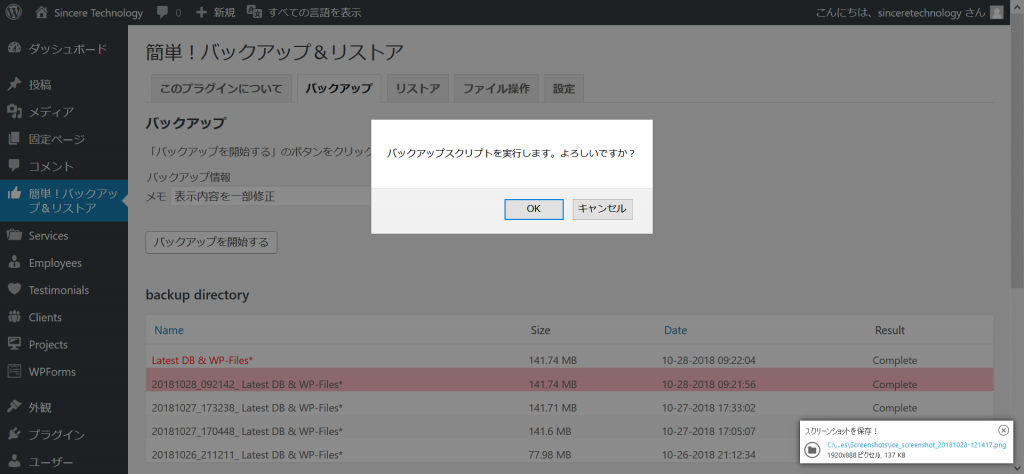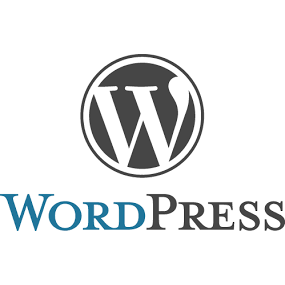
インストール
ダウンロードの項目から当プラグインの圧縮ファイルをダウンロードします。次に、WP-CONTENT→PLUGINSの直下にフォルダsimple-fonts作成してその中にファイルを解凍して配置してください。
プラグイン画面にsimple-fontsが表示されましたら、有効化のボタンをクリックするだけでインストールは完了です。
設定方法
管理画面メニュー「簡単!ポップアップ」をクリックすると、当プラグインの画面が表示されます。
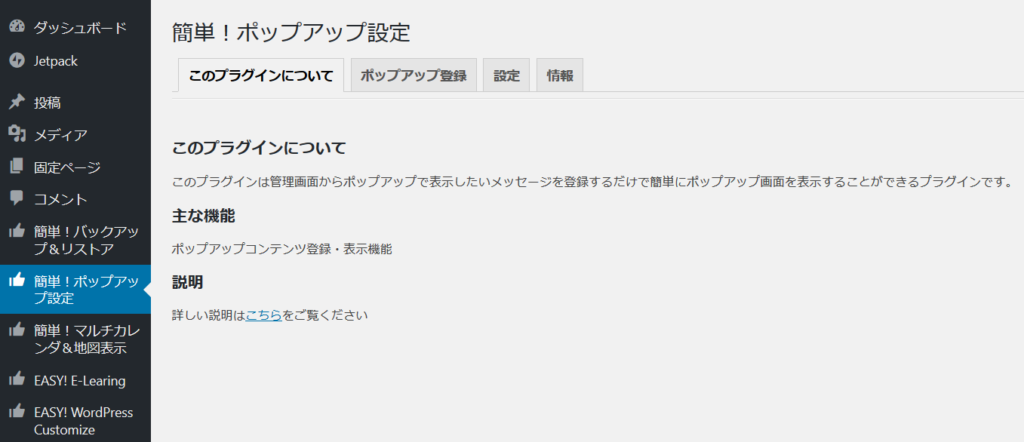
ポップアップ登録
画面上に表示されるタブから「ポップアップ登録」タブを選択します。
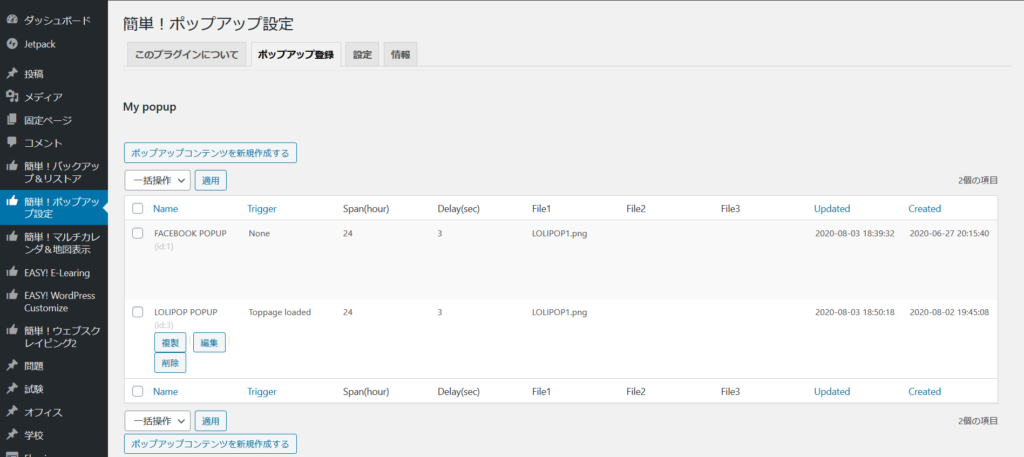
ポップアップコンテンツ新規作成
「ポップアップコンテンツを新規作成する」ボタンをクリックすると下記の画面が表示されます。
- POPUP NAME
POPUPの名称 - Image File
イメージを表示する場合はイメージファイルを設定 - Popup content
POPUPに表示する内容(HTML形式) - Trigger
POPUP表示のトリガ - Span (hour)
POPUPが次回表示されるまでの間隔(時間) - Delay (sec)
POPUP表示表示トリガが有効になってから実際に表示されるまでの遅延時間
例えば、トップ画面が表示されてから3秒後にPOPUPを表示するなど
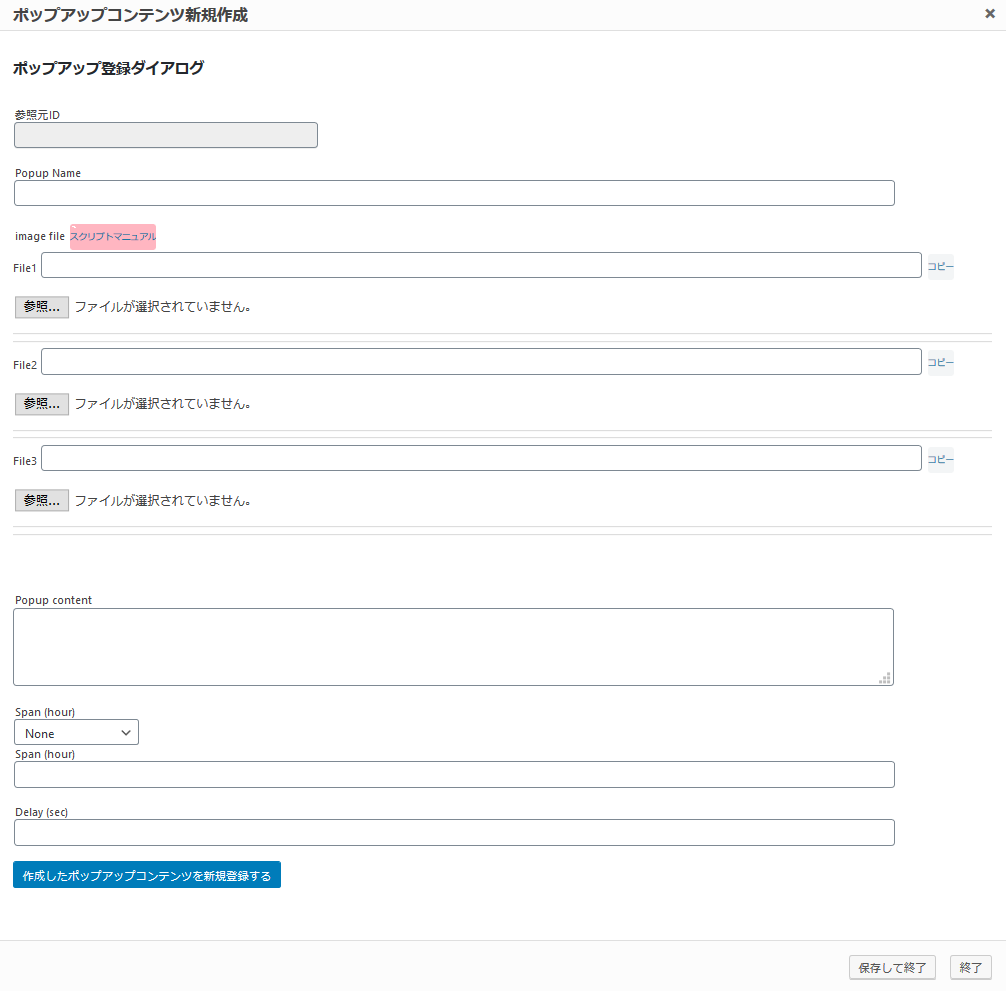
確認の画面が表示されますので、よろしければOKを選択してください。
ポップアップコンテンツ編集
Popupリストの編集対象のPopupのNameにマウスをもっていくと、複製・編集・削除のボタンが表示されますので、編集をクリックします。
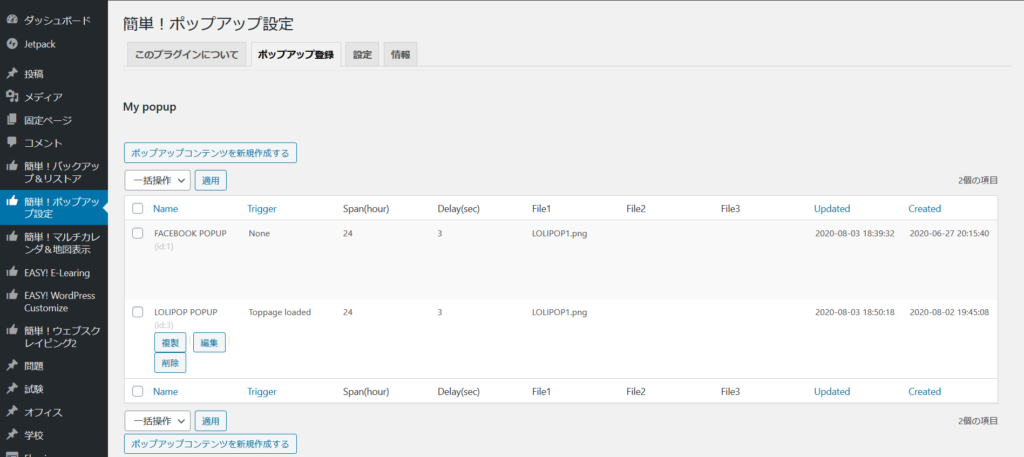
編集対象のPOPOUP情報が下図のように表示されます。
編集が完了しましたら、「編集中のポップアップコンテンツを変更保存する」または「保存して終了」ボタンをクリックします。
- POPUP NAME
POPUPの名称 - Image File
イメージを表示する場合はイメージファイルを設定 - Popup content
POPUPに表示する内容(HTML形式) - Trigger
POPUP表示のトリガ - Span (hour)
POPUPが次回表示されるまでの間隔(時間) - Delay (sec)
POPUP表示表示トリガが有効になってから実際に表示されるまでの遅延時間
例えば、トップ画面が表示されてから3秒後にPOPUPを表示するなど
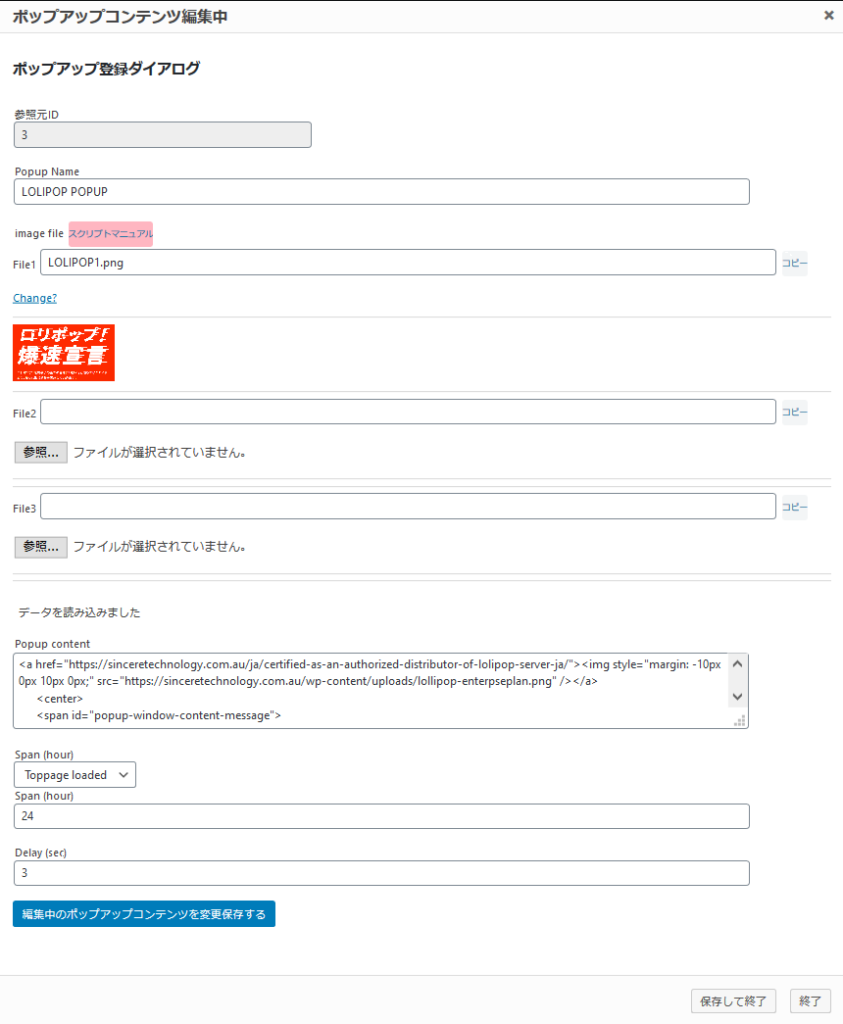
確認の画面が表示されますので、よろしければOKを選択してください。
ポップアップコンテンツ削除
Popupリストの編集対象のPopupのNameにマウスをもっていくと、複製・編集・削除のボタンが表示されますので、削除をクリックします。
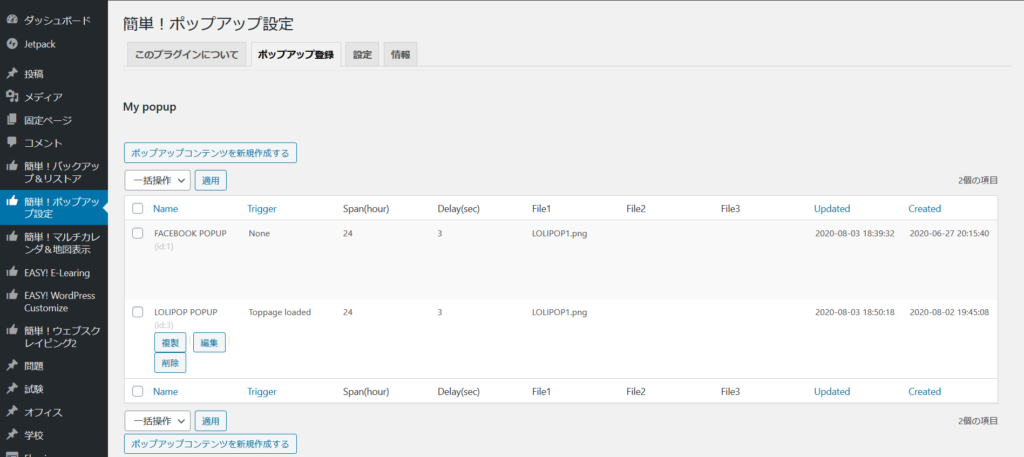
削除対象のPOPOUP情報が下図のように表示されますので、よろしければ削除ボタンをクリックします。
確認のダイアログが表示されますので、よろしければOKを選択してください。
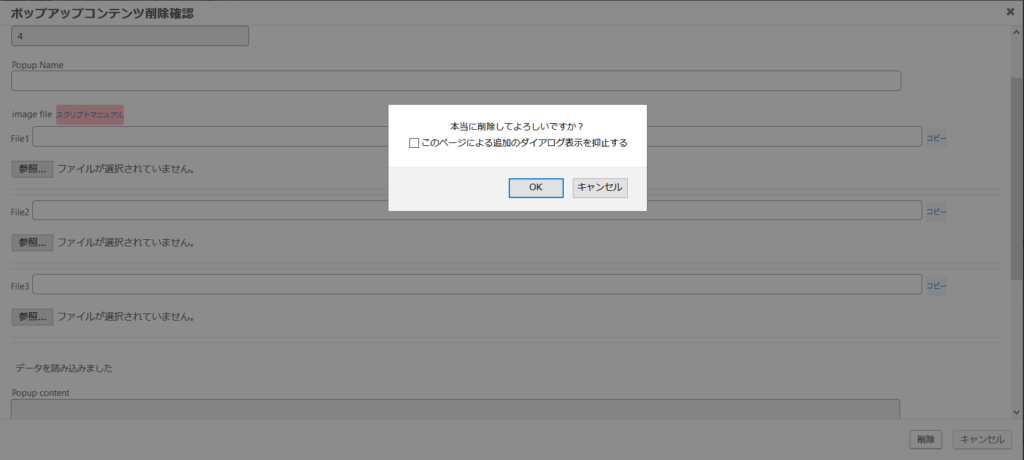
設定
管理画面の設定画面から「設定」タブを選択します。
ポップアッププラグインの設定を行います。
- ポップアップ有無
- 起動時ポップアップ
- デバッグモード
- リストテーブル
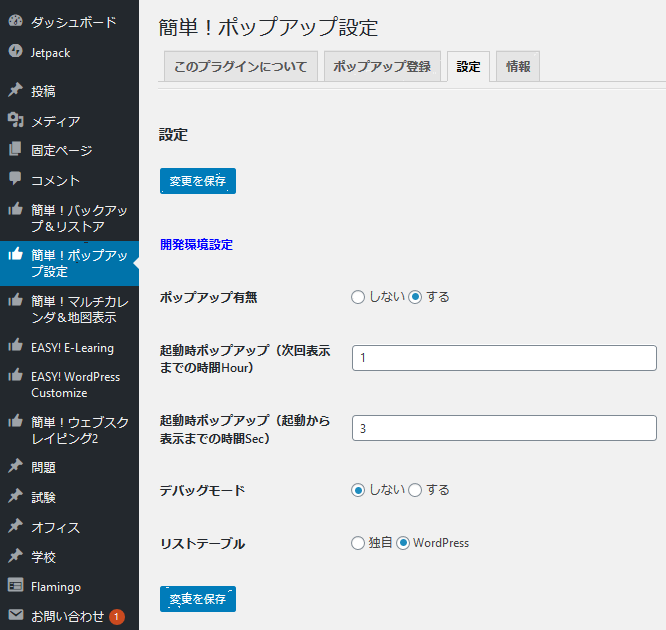
ダウンロード
簡単!バックアップ&リストアプラグインはこちらからダウンロードしていただけます。
お手数ですが以下のメールフォームに当プラグインのご利用目的を簡単で結構ですのでお願いいたします。